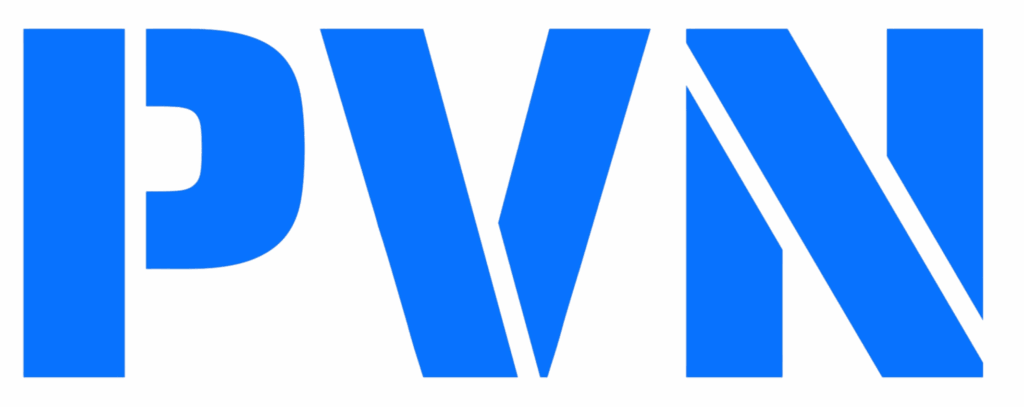Bạn đang gặp phải lỗi kiểm tra proxy và tường lửa khiến việc truy cập internet bị gián đoạn? Đây là một trong những vấn đề phổ biến nhất mà người dùng proxy thường xuyên đối mặt. Đặc biệt khi làm việc trong môi trường mạng doanh nghiệp hoặc sử dụng các phần mềm bảo mật chặt chẽ. Trong bài viết này, ProxyVN sẽ hướng dẫn bạn từng bước cách chẩn đoán chính xác nguyên nhân gây ra lỗi kiểm xung đột giữa proxy và tường lửa, đồng thời cung cấp các giải pháp để khôi phục kết nối internet ổn định.
Nguyên nhân trình duyệt web bị lỗi proxy và tường lửa
Nguyên nhân phổ biến nhất gây ra lỗi xung đột giữa proxy và tường lửa là do cài đặt proxy server sai thông số. Điều này xảy ra khi địa chỉ IP, port number hoặc thông tin xác thực không khớp với server thực tế. Ngoài ra, nhiều người dùng quên tắt proxy sau khi không sử dụng, dẫn đến trình duyệt vẫn cố gắng kết nối qua server đã ngưng hoạt động. Việc cập nhật hệ điều hành hoặc trình duyệt cũng có thể làm thay đổi cấu hình proxy mặc định, gây ra xung đột kết nối.
Windows Defender Firewall, phần mềm antivirus của bên thứ ba hoặc tường lửa mạng doanh nghiệp có thể chặn các kết nối internet do coi đây là hoạt động đáng ngờ. Lỗi này thường xuất hiện khi các quy tắc bảo mật được cài đặt quá nghiêm ngặt, ngăn cản trình duyệt truy cập internet. Đặc biệt, sau khi cài đặt phần mềm mới hoặc cập nhật security patch, hệ thống có thể tự động kích hoạt các biện pháp bảo vệ bổ sung mà không thông báo cho người dùng.
Các phần mềm VPN, proxy client hoặc ứng dụng bảo mật có thể xung đột với nhau, tạo ra lỗi kiểm tra proxy và tường lửa nghiêm trọng. Virus, malware và adware thường thay đổi cài đặt proxy để chuyển hướng traffic qua server độc hại nhằm đánh cắp thông tin. Browser hacker cũng là nguyên nhân thường gặp, chúng thay đổi homepage, search engine và proxy settings mà không có sự đồng ý của người dùng. Việc gỡ cài đặt không hoàn toàn các phần mềm này cũng để lại “rác” trong registry, gây ra lỗi kết nối.
.

Cách khắc phục lỗi Proxy trên PC, Laptop
Với trình duyệt Cốc Cốc, Chrome
Để khắc phục lỗi proxy trên Cốc Cốc và Chrome, bạn cần truy cập vào phần cài đặt của trình duyệt bằng cách nhấn vào biểu tượng ba chấm ở góc phải màn hình, sau đó chọn Settings. Tiếp theo, cuộn xuống dưới và nhấn Advanced để mở rộng các tùy chọn nâng cao, rồi tìm đến mục System. Tại đây, bạn sẽ thấy tùy chọn “Open your computer’s proxy settings” – nhấn vào đó để mở cửa sổ cài đặt proxy của Windows. Trong cửa sổ mới, tắt tất cả các tùy chọn proxy bằng cách tắt “Use a proxy server” và “Automatically detect settings”, sau đó nhấn OK và khởi động lại trình duyệt để áp dụng thay đổi.
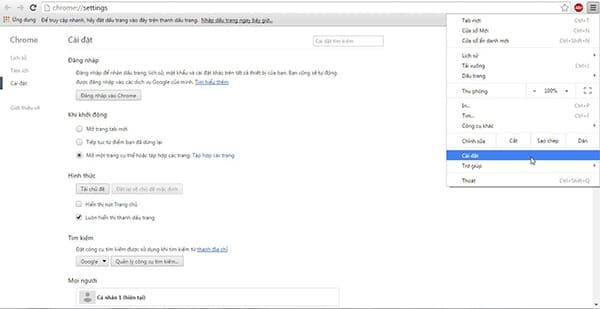
Với trình duyệt Firefox
Firefox có hệ thống quản lý proxy riêng biệt và độc lập với cài đặt hệ thống Windows. Để khắc phục lỗi proxy, bạn mở Firefox và nhấn vào biểu tượng menu ở góc phải, chọn Options hoặc Preferences. Trong tab General, cuộn xuống phần Network Settings và nhấn nút Settings để mở cửa sổ cấu hình proxy. Tại đây, chọn tùy chọn “No proxy” để tắt hoàn toàn proxy server, hoặc nếu cần sử dụng proxy, hãy chọn “Manual proxy configuration” và kiểm tra lại chính xác địa chỉ IP, port number của proxy server. Sau khi thay đổi cài đặt, nhấn OK và restart Firefox để các thay đổi bắt đầu có hiệu lực.
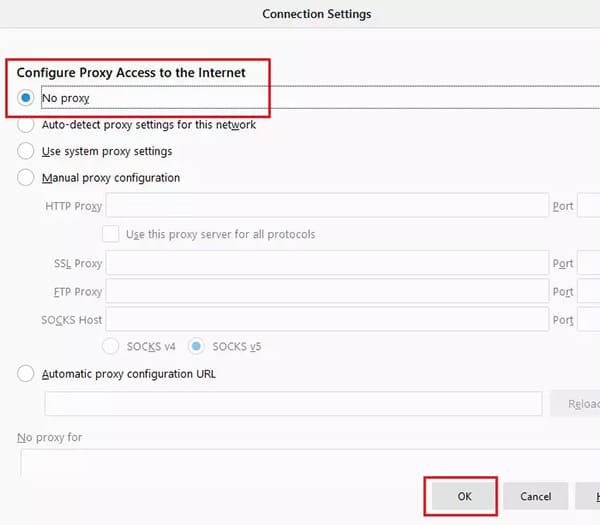
Những lưu ý khi lỗi kiểm tra Proxy và tường lửa
- Tạo System Restore Point hoặc backup registry để có thể khôi phục nếu xảy ra sự cố trong quá trình khắc phục lỗi kiểm tra proxy và tường lửa.
- Vô hiệu hóa phần mềm bảo mật trong 5-10 phút để kiểm tra xem có phải tường lửa đang chặn kết nối hay không, nhưng nhớ bật lại ngay sau đó.
- Vô hiệu hóa phần mềm bảo mật trong 5-10 phút để kiểm tra xem có phải tường lửa đang chặn kết nối hay không, nhưng nhớ bật lại ngay sau đó.
- Lưu lại địa chỉ IP, port, username/password của proxy hiện tại trước khi thay đổi để dễ dàng rollback khi cần thiết.
- Luôn ghi chép lại các thông số proxy, firewall hiện tại hoặc tạo System Restore Point trước khi điều chỉnh.
- Sau khi điều chỉnh cài đặt proxy hoặc firewall, hãy restart cả router/modem và máy tính để đảm bảo các thay đổi được áp dụng hoàn toàn.
- Đảm bảo bạn đăng nhập với tài khoản Administrator hoặc có thể Run as Administrator để tránh bị từ chối truy cập khi thay đổi cài đặt hệ thống quan trọng.

Lời kết
Lỗi kiểm tra proxy và tường lửa là vấn đề phổ biến có thể gây cản trở việc duyệt web của bạn. Với các phương pháp khắc phục đã hướng dẫn ở trên, bạn có thể dễ dàng giải quyết những sự cố này trên các trình duyệt khác nhau. Hãy nhớ kiểm tra cài đặt proxy và tường lửa thường xuyên để đảm bảo kết nối internet ổn định. Hy vọng bài viết này đã giúp bạn khắc phục thành công lỗi xung đột proxy và tường lửa.